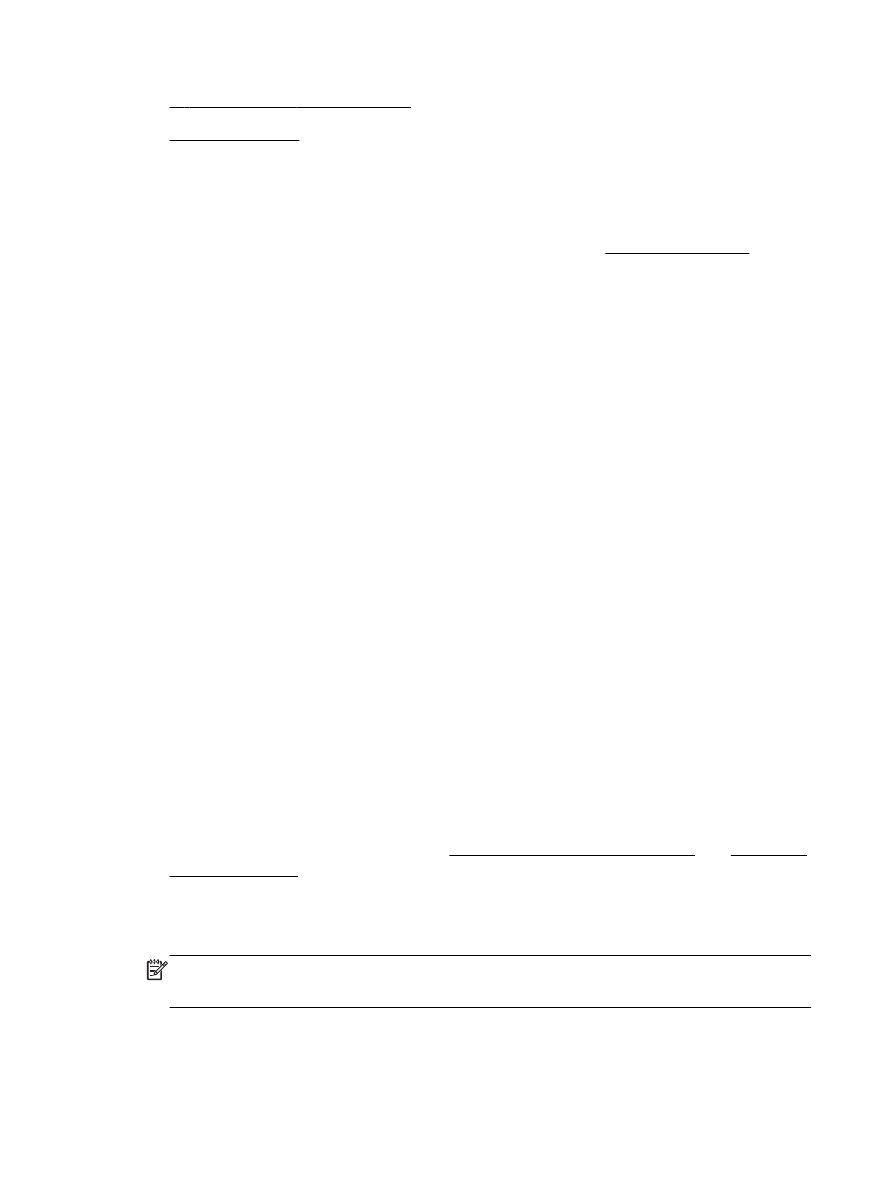
การติดตั้ง Scan to E-mail (สแกนเพื่อส่งอีเมล)
การตั้งค่า Scan to E-mail (สแกนเพื่อส่งอีเมล)
1
. เปิดใช้งานบริการทางเว็บบนเครื่องพิมพ์ สําหรับข้อมูลเพิ่มเติม โปรดดูที่ การตั้งค่าบริการทางเว็บ
2
. กดเลือก Scan (สแกน) แล้วกดเลือก E-mail (อีเมล)
3
. บนหน้าจอ Welcome (ต้อนรับ) กดเลือก Continue (ดําเนินต่อ)
4
. กดเลือกในช่อง Email: (อีเมล:) เพื่อป้อนที่อยู่อีเมลของคุณ แล้วกดเลือก Done (เสร็จสิ้น)
5
. กดเลือก Continue (ดําเนินต่อ)
6
. PIN จะถูกส่งไปยังที่อยู่อีเมลที่คุณป้อน กดเลือก Continue (ดําเนินต่อ)
7
. กดเลือก PIN เพื่อป้อน PIN ของคุณแล้วกดเลือก Done (เสร็จสิ้น)
8
. กดเลือก Store Email (เก็บอีเมล) หรือ Auto-login (ล็อกอินอัตโนมัติ) แล้วแต่ว่าคุณต้องการให้เครื่องพิมพ์
ของคุณเก็บข้อมูลล็อกอินของคุณอย่างไร
9
. เลือกประเภทสแกนของคุณโดยกดเลือก Photo (ภาพถ่าย) หรือ Document (เอกสาร)
10
. สําหรับภาพถ่าย ให้เลือกการตั้งค่าสแกนแล้วกดเลือก Continue (ดําเนินต่อ)
สําหรับเอกสาร ให้ดําเนินต่อไปยังขั้นตอนถัดไป
11
. ตรวจสอบยืนยันข้อมูลอีเมล แล้วกดเลือก Continue (ดําเนินต่อ)
12
. กดเลือก Scan to Email (สแกนเพื่อส่งอีเมล)
13
. กดเลือก OK เมือสแกนเสร็จเรียบร้อย แล้วกดเลือก Yes (ใช่) เพื่อส่งอีกอีเมล หรือ No (ไม่) เพื่อจบการ
ทํางาน